Содержание:
Способ 1: Отключение от текущей сети (Только Wi-Fi)
Если у вас установлено беспроводное соединение на вашем компьютере или ноутбуке под управлением Windows 11, можно только отключиться от текущей сети Wi-Fi или выбрать другое соединение, если это будет нужно. Для выполнения данной операции понадобится обратиться к панели с быстрыми настройками, находящейся в правом нижнем углу экрана.
- Вызовите эту самую панель, нажав по значку текущего подключения на панели задач. Далее отыщите иконку с Wi-Fi и нажмите по стрелке вправо, чтобы открыть список всех подключений.
- Нажмите левой кнопкой мыши по названию текущей сети и щелкните по «Отключиться», чтобы разорвать с ней соединение.
- Вы можете снять галочку с пункта «Подключиться автоматически», если не хотите, чтобы после перезагрузки ноутбука или ПК соединение снова было установлено без вашего ведома.
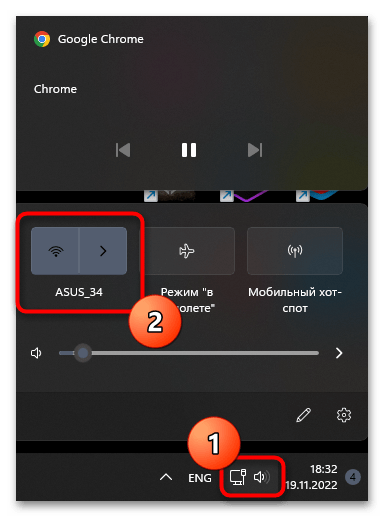
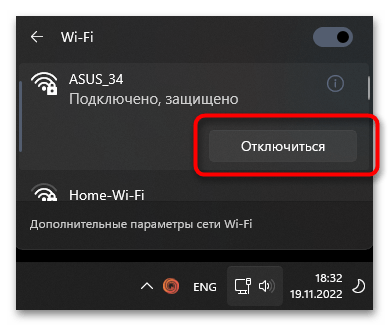
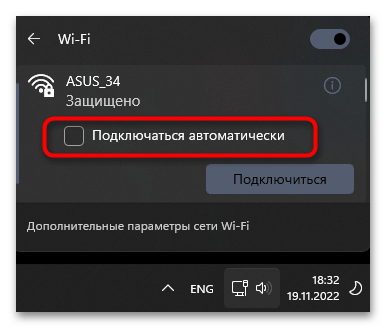
Способ 2: Отключение сетевого адаптера
Отключиться от всех типов сетей, включая проводное по Ethernet, можно довольно радикальным путем — деактивацией выбранного сетевого адаптера через настройки Windows. Вам предстоит самостоятельно определить текущее подключение и нажать по специальной кнопке, которая и отключит сетевой адаптер до тех пор, пока он не будет вручную активирован этим же методом.
- Откройте меню «Пуск» и нажмите по значку с изображением шестеренки, чтобы перейти в «Параметры».
- Перейдите к разделу «Сеть и Интернет». На панели справа можете отключить адаптер Wi-Fi, перетащив переключатель в соответствующее положение. Вы не сможете выбрать ни одну из беспроводных сетей до тех пор, пока снова не включите Wi-Fi через этот же переключатель.
- Для управления всеми беспроводными адаптерами перейдите к категории «Дополнительные сетевые параметры».
- Вы увидите список всех существующих сетевых адаптеров, а также сможете отключить любой из них одним нажатием по кнопке.
- Если видите «Включить», значит, текущий адаптер уже отключен и не может использоваться для выхода в интернет.
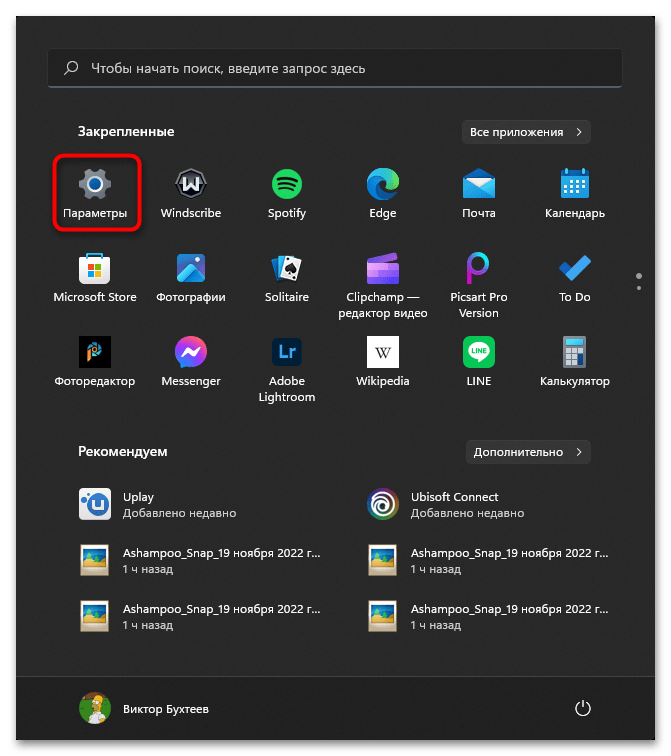
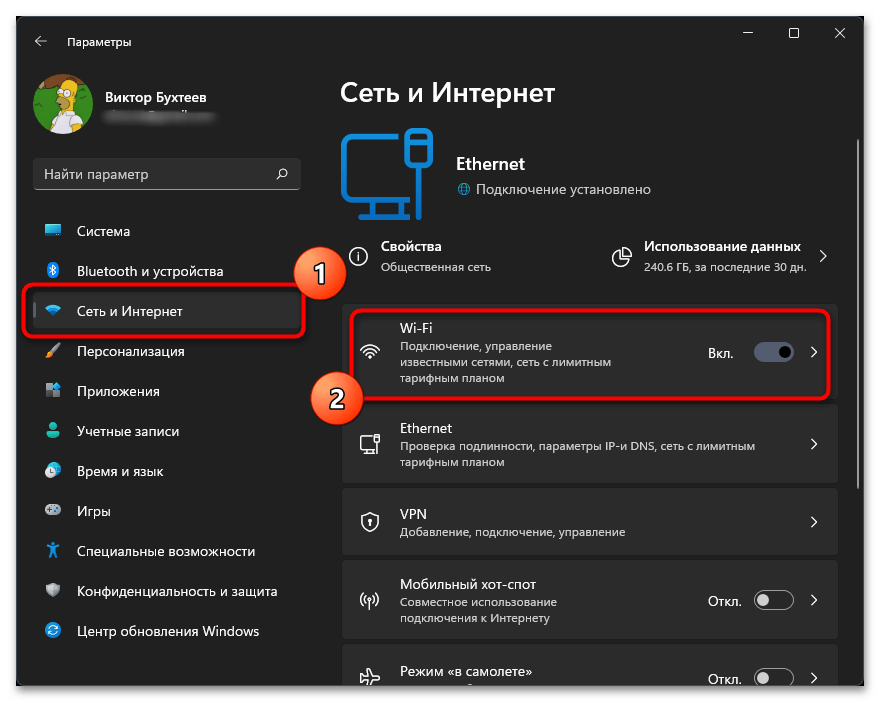
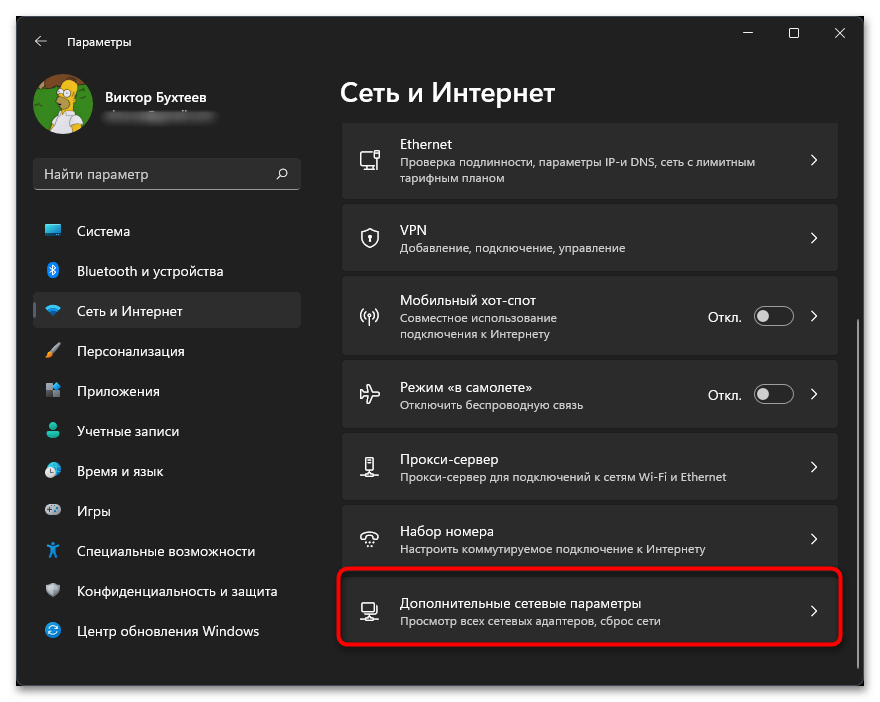
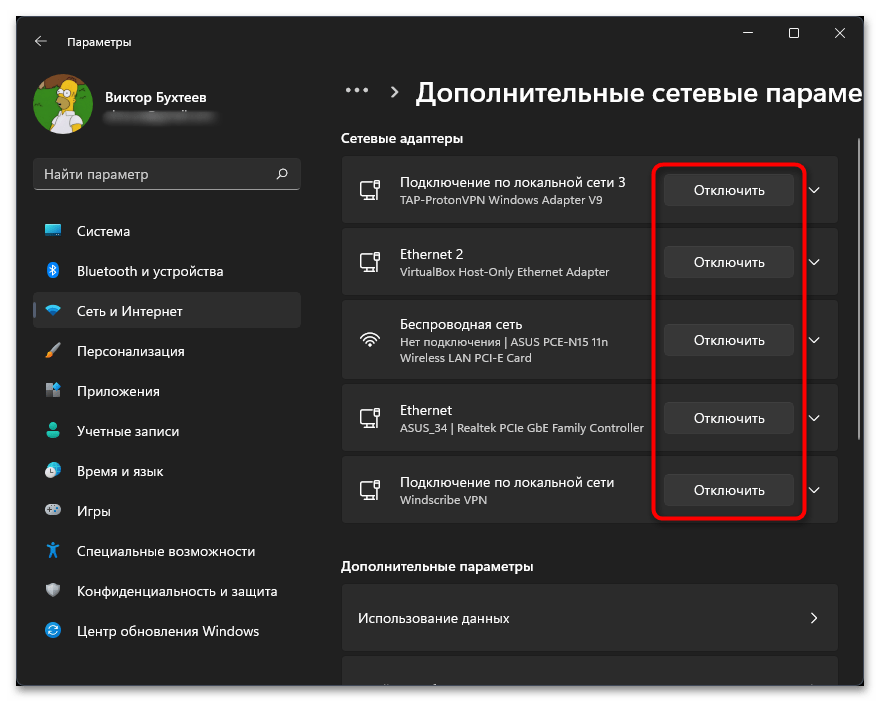
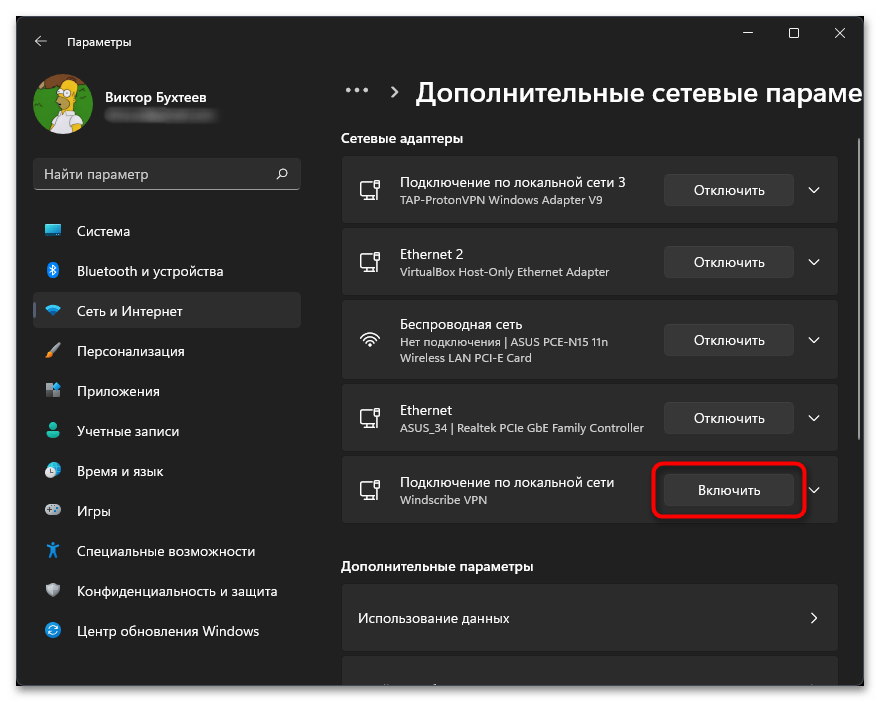
Примерно те же самые действия можно выполнить через «Панель управления», если, помимо отключения, нужно получить больше информации о состоянии всех сетевых адаптеров и их текущем использовании. В этом случае задача решается следующим образом:
- Через поиск в меню «Пуск» отыщите приложение «Панель управления» и запустите его.
- В новом окне дважды щелкните левой кнопкой мыши по значку «Центр управления сетями и общим доступом».
- На панели слева нажмите по ссылке «Изменение параметров адаптера».
- Ознакомьтесь со списком присутствующих сетевых адаптеров и решите, какой из них стоит отключить для блокировки подключения к интернету.
- Щелкните правой кнопкой мыши по выбранному адаптеру и из контекстного меню выберите вариант «Отключить». На этом процесс настройки завершен, поэтому можете убедиться в отсутствии интернет-соединения и продолжать взаимодействие с компьютером.
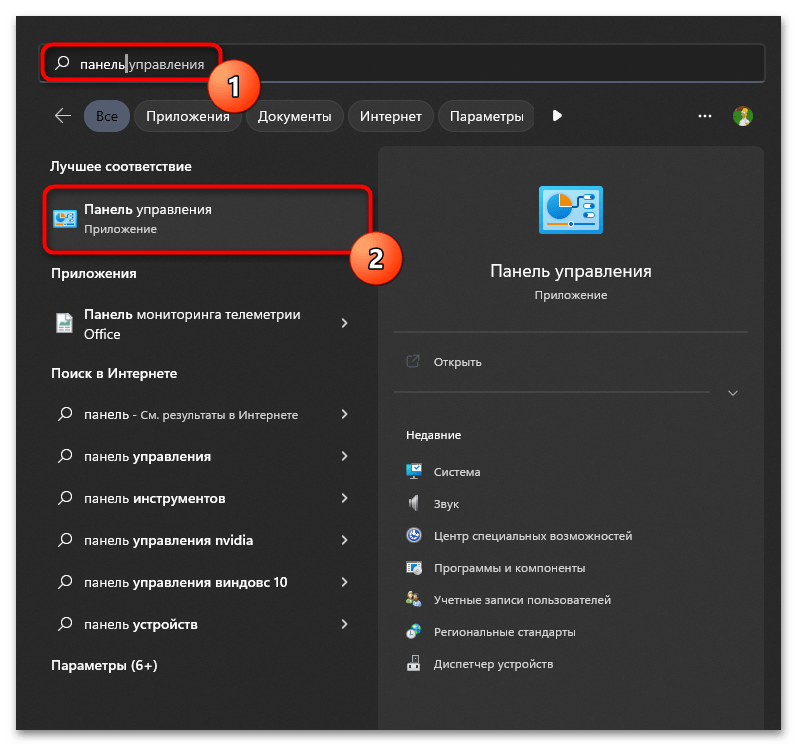
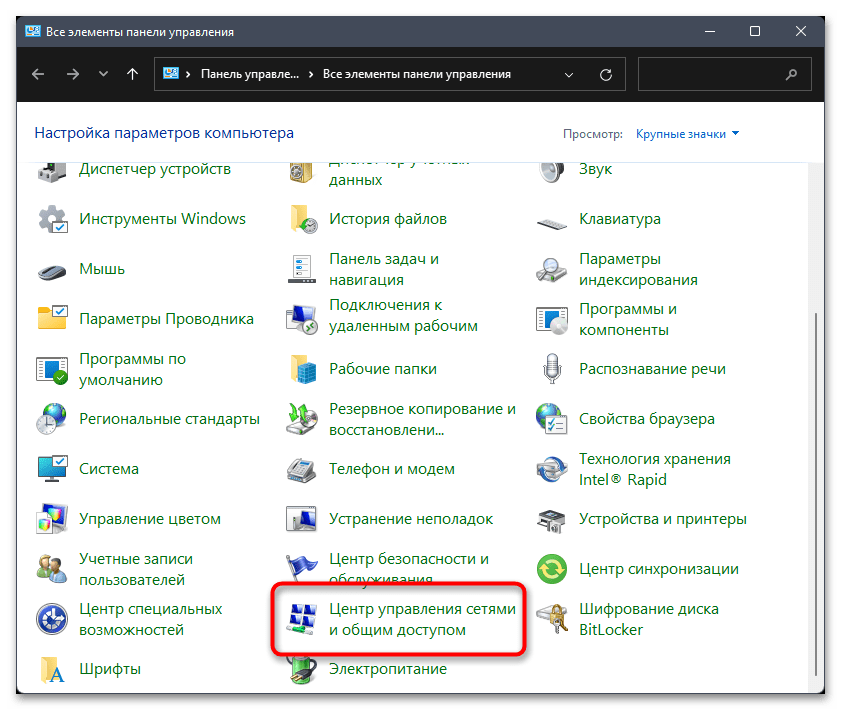
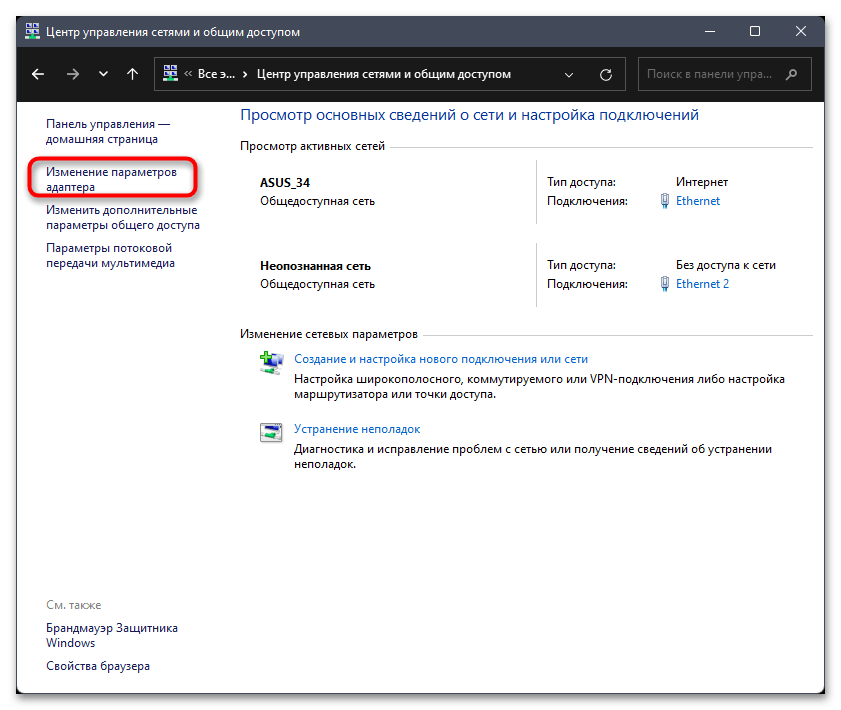
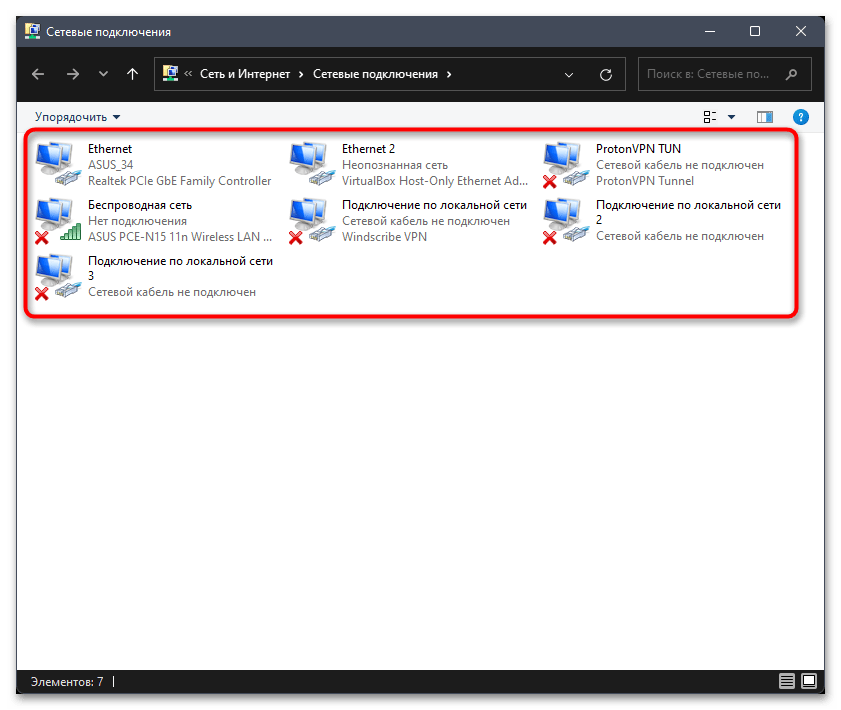
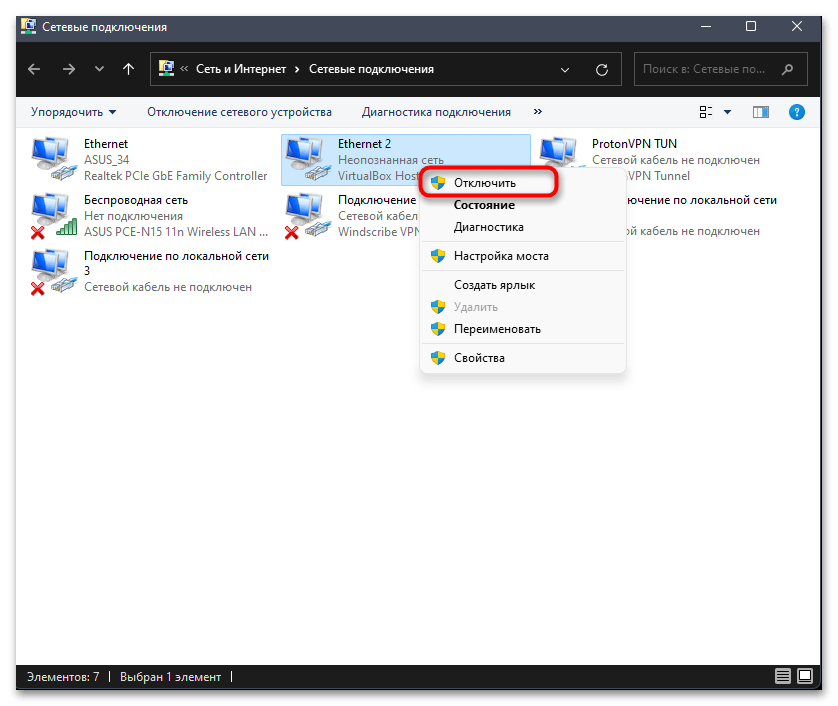
Способ 3: Полное отключение сетевого оборудования
Существует вариант полного отключения конкретного сетевого адаптера или всех отображаемых на вашем компьютере. Происходит это через «Диспетчер устройств», а после отключения вы никак не сможете получить доступ к интернету или даже обнаружить доступные соединения, если предварительно снова не включите адаптер.
- Для управления оборудованием понадобится щелкнуть правой кнопкой мыши по меню «Пуск» и из появившегося контекстного меню выбрать пункт «Диспетчер устройств».
- В списке отыщите «Сетевые адаптеры» и разверните данную категорию.
- Отыщите среди всего оборудования тот сетевой адаптер, который хотите отключить, затем щелкните по нему ПКМ.
- Выберите пункт «Отключить устройство», затем дождитесь обновления списка и переходите к проверке выполненных действий.
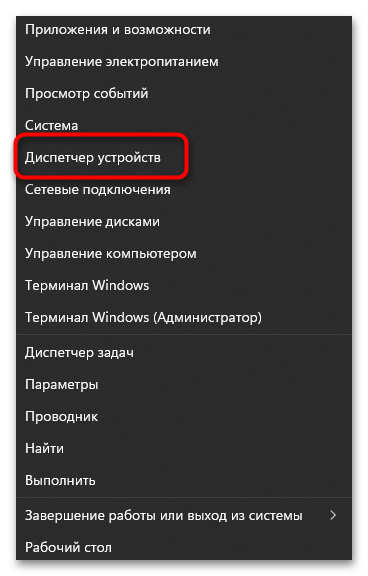
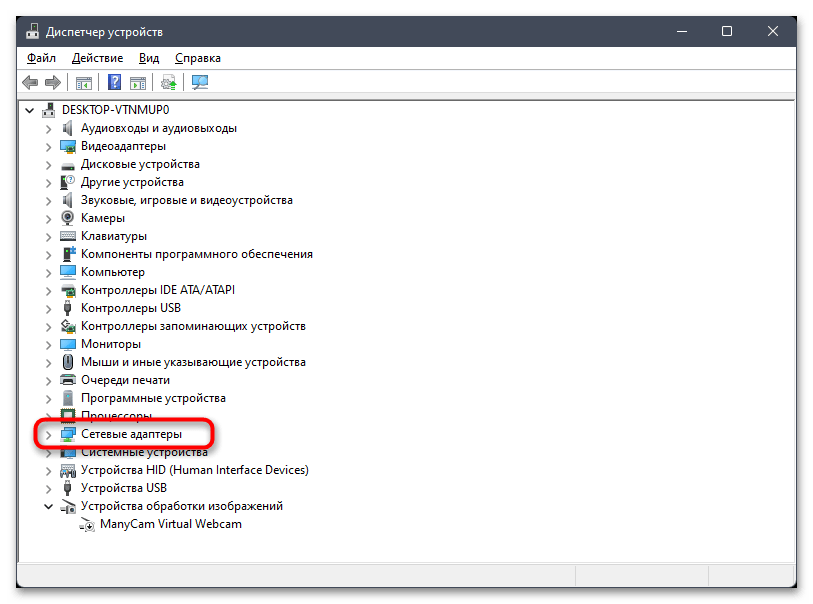
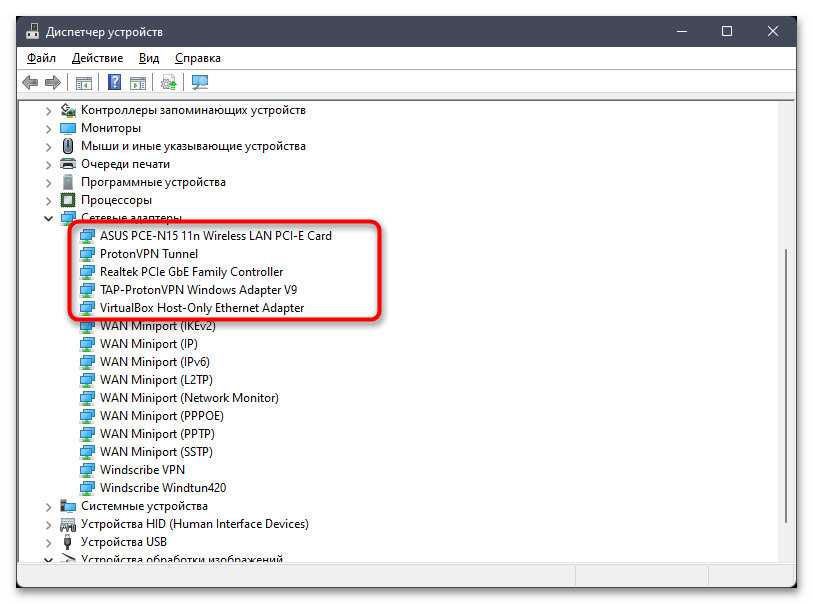
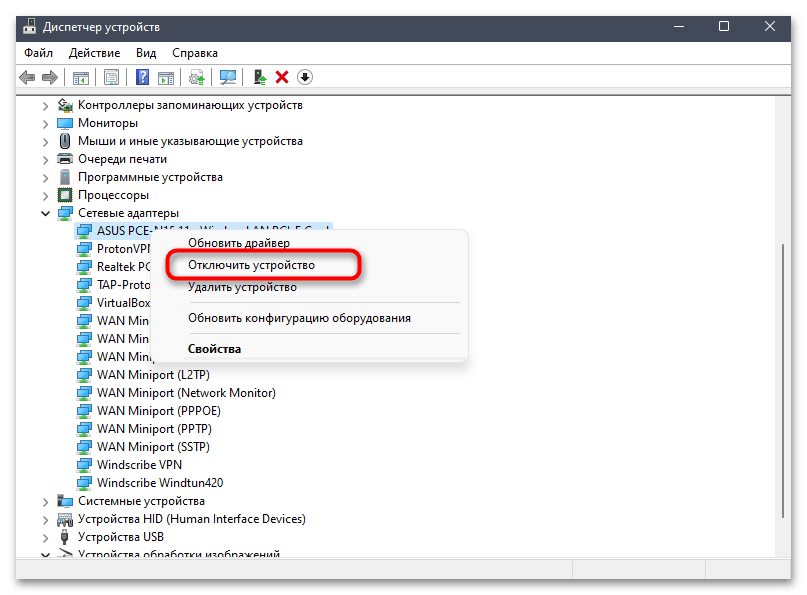
Способ 4: Применение сторонних программ
Есть ряд специализированных программ, которые позволяют частично или полностью ограничить доступ в интернет. Список функций зависит от конкретной программы. Некоторые отвечают за настройку родительского контроля, а другие управляют системными параметрами. В статье по следующей ссылке вы найдете список из таких решений, сможете сравнить функции каждой и выбрать ту, которая идеально подойдет конкретно под ваши требования.
Подробнее: Программы для ограничения доступа в интернет
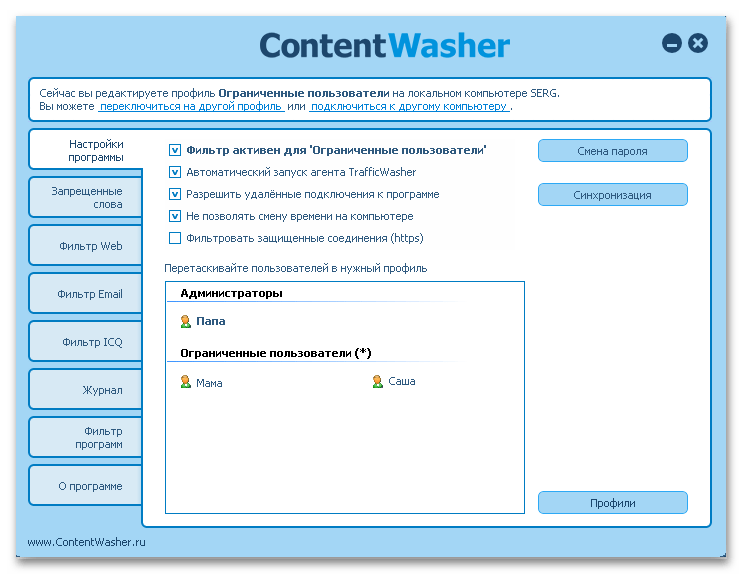
Способ 5: Отключение интернета для конкретной программы
Если вы столкнулись с задачей, когда ограничить доступ к интернету нужно только для конкретной программы, чтобы она не имела связь с текущим подключением, понадобится самостоятельно создать правило в Брандмауэре Защитника Windows. Осуществляется настройка довольно легко и не требует от пользователя каких-то специфических навыков или установки дополнительных программ на ПК.
- Откройте меню «Пуск» и через поиск отыщите элемент «Панели управления» с названием «Брандмауэр Защитника Windows», после чего левой кнопкой мыши нажмите по появившемуся соответствию.
- В новом окне в блоке слева кликните по ссылке «Дополнительные параметры».
- Перейдите к разделу «Правила для исходящего подключения» и выберите действие «Создать правило».
- Ограничивать доступ будем для конкретной программы, поэтому поставьте маркер возле соответствующего пункта и переходите к следующему шагу.
- Выберите вариант «Путь программы» и нажмите «Обзор», чтобы перейти к выбору софта.
- Вы можете отключить интернет как для любого из браузеров, так и для приложений, требующих доступ к сети. Понадобится найти исполняемый файл цели и выбрать его.
- Следующий этап — установка типа правила. Мы будем ограничивать доступ к сети, поэтому отметьте маркером «Блокировать подключение» и переходите далее.
- Если вы не знаете, какой тип сети используете, или время от времени подключаетесь к разным, оставьте галочки возле всех пунктов.
- Остается только указать имя для правила и задать описание. В качестве имени выберите название софта, для которого ограничиваете интернет, чтобы потом не запутаться в существующих правилах.
- В списке правил теперь появилось новое, которое сразу же вступает в силу. Попробуйте открыть браузер или другой софт, чтобы убедиться в отсутствии интернета. Создайте другие правила для остальных веб-обозревателей и приложений точно таким же методом, выбирая разные исполняемые файлы.
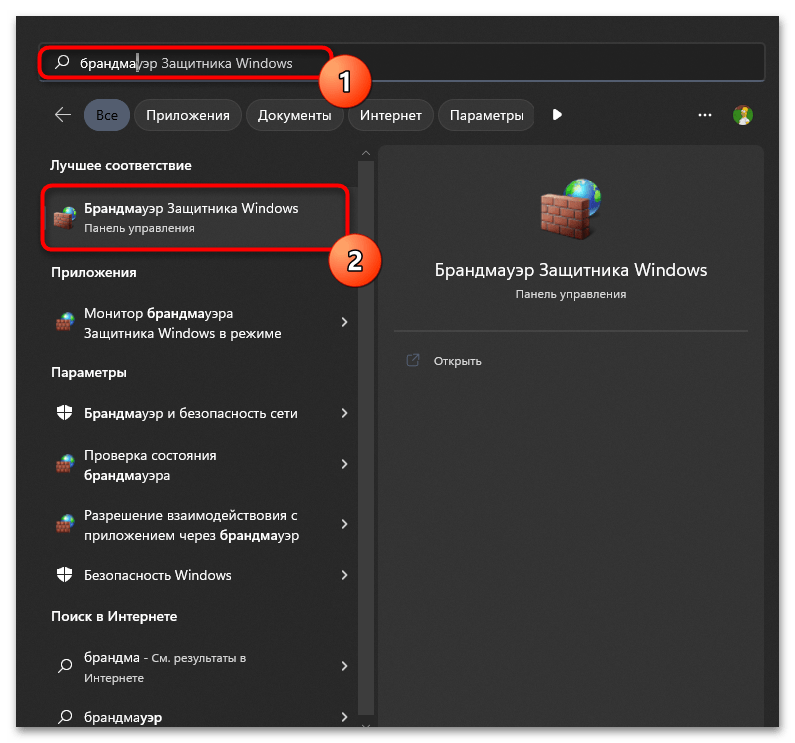
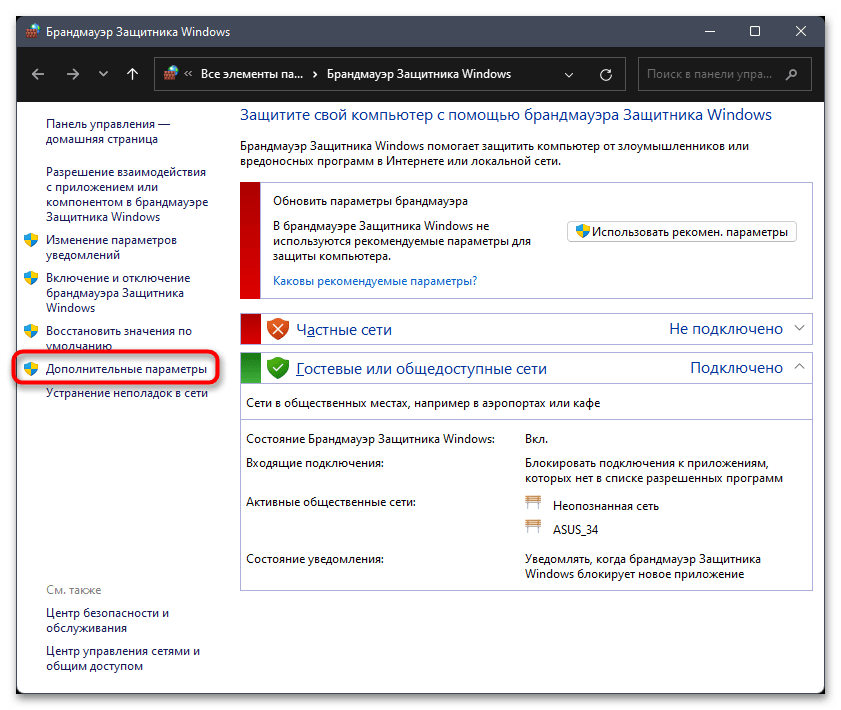
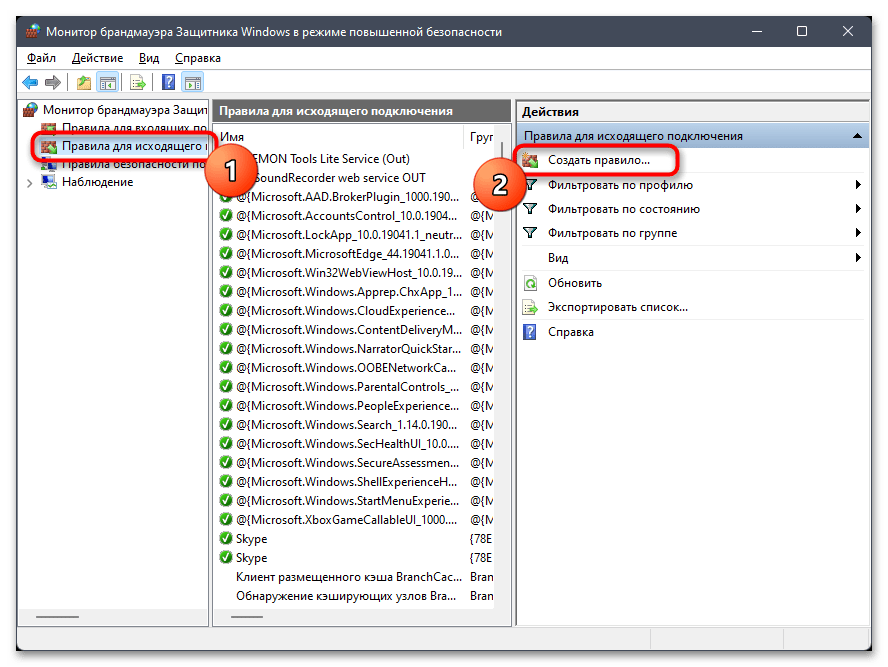
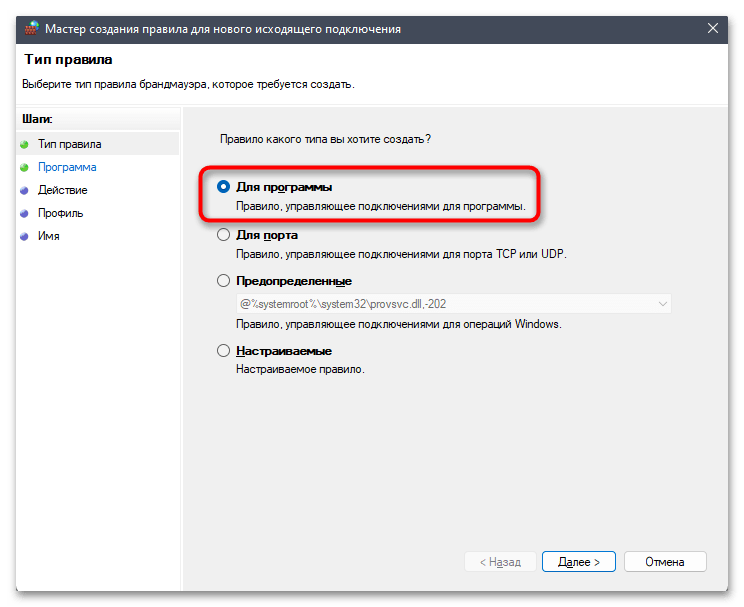
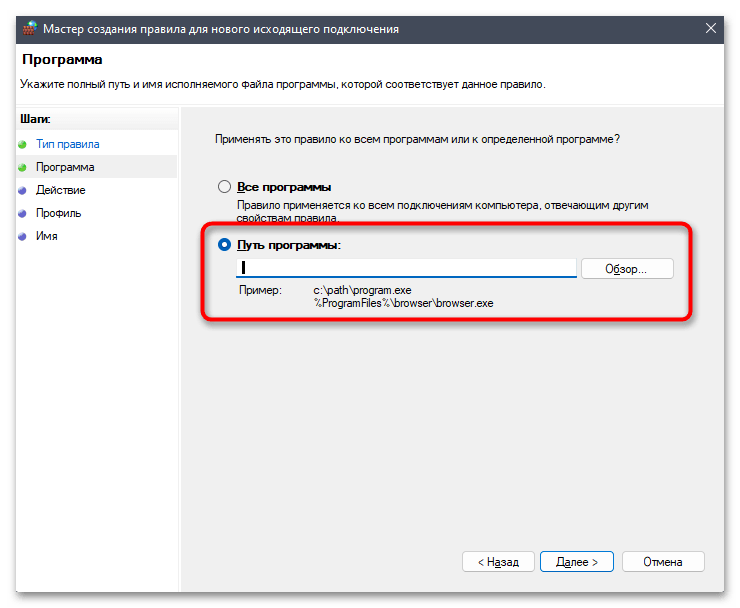
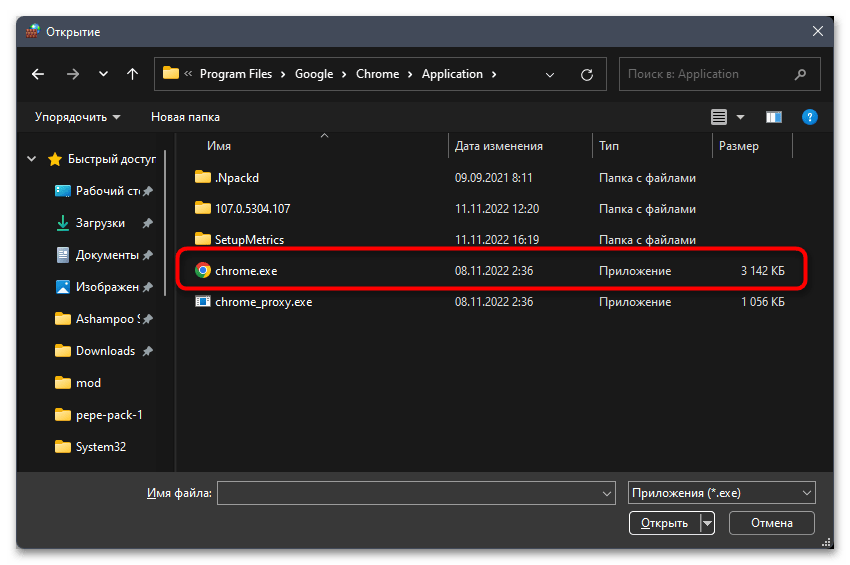
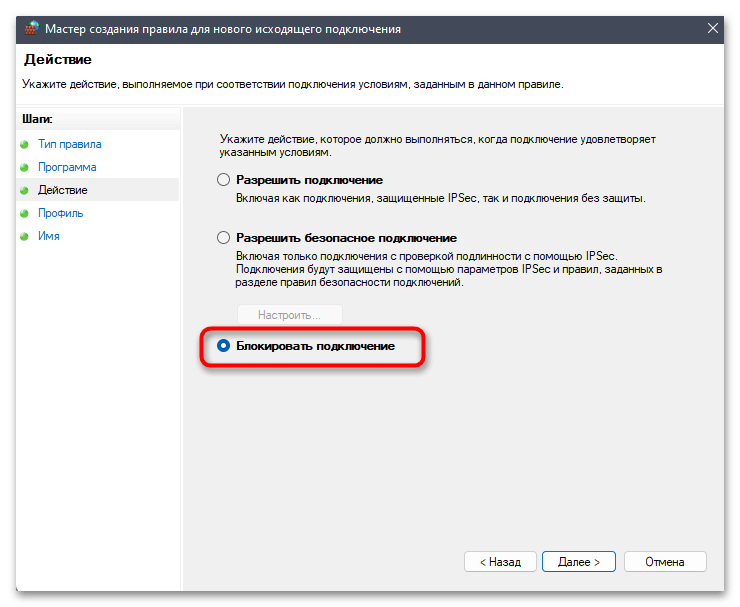
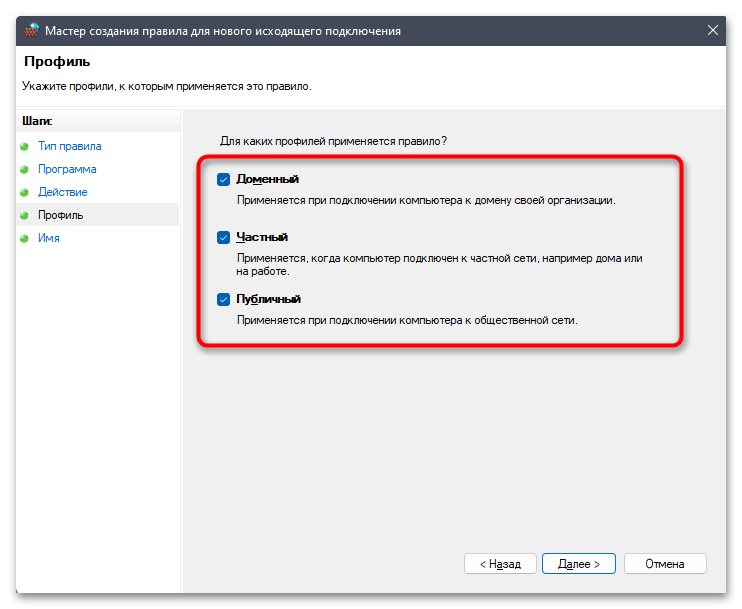
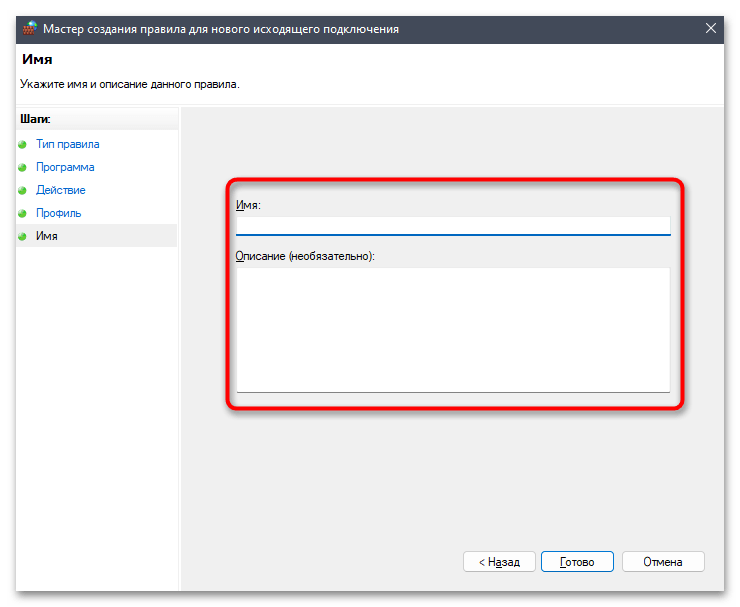
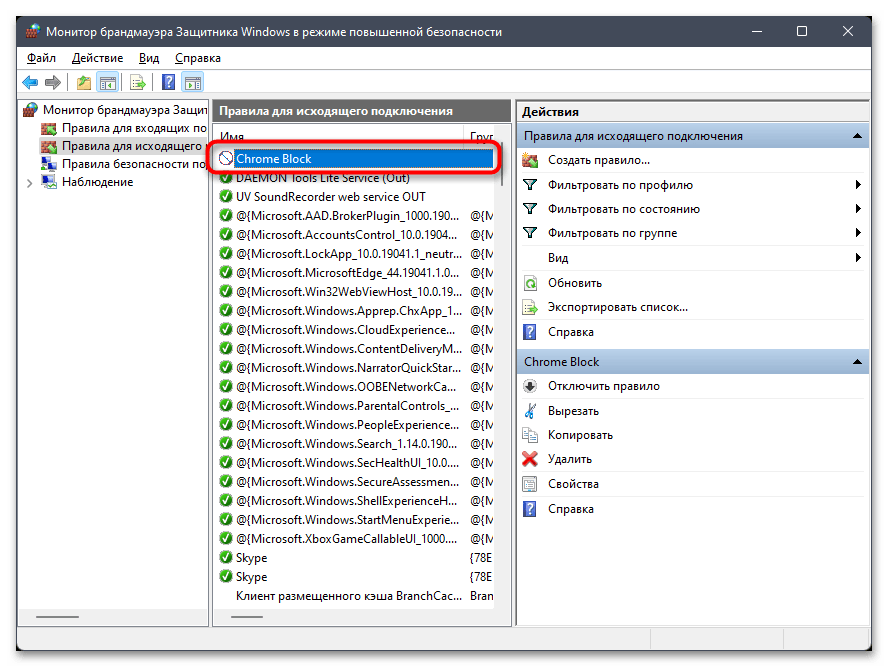
Способ 6: Временное отключение интернета
Завершающий метод нашего материала является вариативным, а выбор подхода для его реализации зависит исключительно от требований и возможностей пользователя. Временное отключение сети в Windows 11 доступно как путем настройки задачи в самой операционной системе, так и через родительский контроль в маршрутизаторе или создание VBS-скрипта.
Подробнее: Отключение интернета на компьютере на время
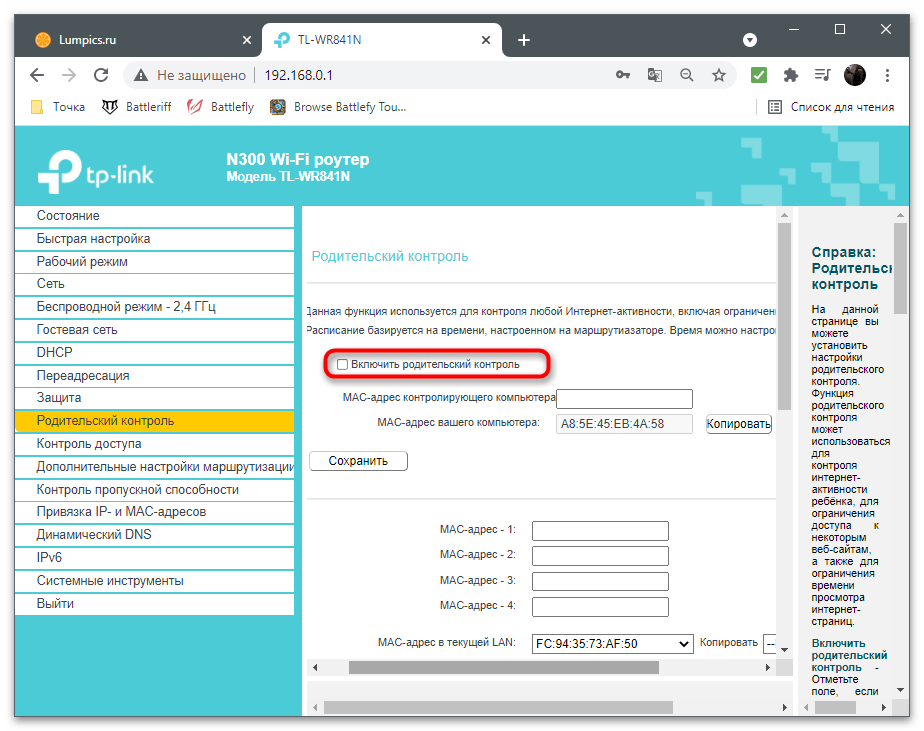
Каждый из трех вариантов направлен на разные категории пользователей и отличается по сложности выполнения. Впрочем, по ссылке выше вы найдете все инструкции и сможете подобрать оптимальный способ для себя, отталкиваясь от того, насколько и зачем хотите временно ограничить доступ к интернету на вашем компьютере.
 Наш Telegram каналТолько полезная информация
Наш Telegram каналТолько полезная информация
 Настройка спящего режима в Windows 11
Настройка спящего режима в Windows 11
 Пропускаем подключение к сети при установке Windows 11
Пропускаем подключение к сети при установке Windows 11
 Устранение проблем со звуком на ПК с Windows 11
Устранение проблем со звуком на ПК с Windows 11
 Решение ошибки «MEMORY_MANAGEMENT» в Windows 11
Решение ошибки «MEMORY_MANAGEMENT» в Windows 11
 Не работает Wi-Fi в Windows 11
Не работает Wi-Fi в Windows 11
 Исправление ошибки «Сбой запроса дескриптора USB-устройства» в Windows 11
Исправление ошибки «Сбой запроса дескриптора USB-устройства» в Windows 11
 Отключение быстрого запуска в Windows 11
Отключение быстрого запуска в Windows 11
 Подключение и настройка двух мониторов в Windows 11
Подключение и настройка двух мониторов в Windows 11
 Добавление локальной учетной записи в Windows 11
Добавление локальной учетной записи в Windows 11
 Создание виртуального рабочего стола в Windows 11
Создание виртуального рабочего стола в Windows 11
 Отключение экрана блокировки в Windows 11
Отключение экрана блокировки в Windows 11
 Восстановление работы поиска в Windows 11
Восстановление работы поиска в Windows 11
 Способы подключения к интернету на ПК с Windows 11
Способы подключения к интернету на ПК с Windows 11
 Как понизить уровень яркости экрана на компьютере с Windows 11
Как понизить уровень яркости экрана на компьютере с Windows 11
 Настройка общего доступа в Windows 11
Настройка общего доступа в Windows 11
 Создание невидимой папки в Windows 11
Создание невидимой папки в Windows 11
 Включение всех ядер процессора в Windows 11
Включение всех ядер процессора в Windows 11
 Способы проверки микрофона на компьютере с Windows 11
Способы проверки микрофона на компьютере с Windows 11
 Изменение цвета панели задач в Windows 11
Изменение цвета панели задач в Windows 11
 Как свернуть все окна в Windows 11
Как свернуть все окна в Windows 11 lumpics.ru
lumpics.ru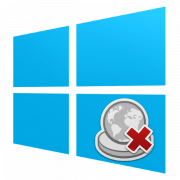
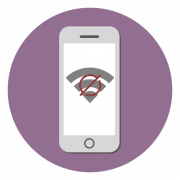




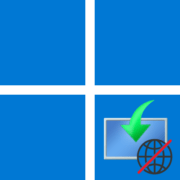
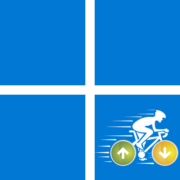

Спасибо Вам огромное! Профессиональный подход к теме. Побольше бы таких материалов в сети!
Да помогли Спасибо